ps繪制野外風景插畫
時間:2024-02-20 12:00作者:下載吧人氣:37
導言:
本PS教程主要介紹一張風景畫主題插畫的繪制過程。本實例主要應用了漸變、鋼筆、等工具,希望大家喜歡!
最終效果圖

圖0
1、選擇“文件/新建”菜單,打開“新建”或者Ctrl+N對話框 名稱為:繪制風景插畫,寬度:1280像素, 高度:1024像素, “分辨率”為72 , “模式”為RGB顏色的文檔,然后點擊確定按鈕,如圖1所示。
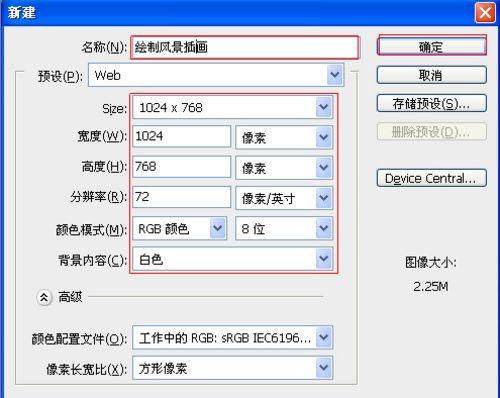
圖1
2、在圖層面板上單擊創建新圖層按鈕,命名為背景,設置前景色為橘黃色,設置色彩RGB分別為234、111、52,接著按鍵盤快捷鍵Alt+Delete填充,效果圖如圖2所示。
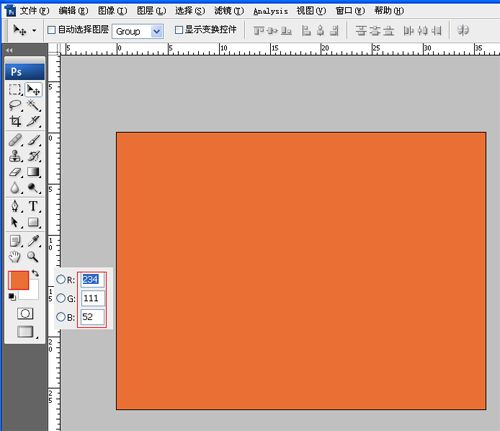
圖2
3、在圖層面板上單擊創建新圖層按鈕,命名為山1,再用鋼筆工具,畫出一座無規則山的形狀,設置前景色為 褐色,設置色彩RGB分別為128、59、23,按鍵盤快捷鍵Ctrl+Enter轉換為選區,接著按鍵盤快捷鍵Alt+Delete填充,按鍵盤快捷鍵Ctrl+D取消選區,效果圖如圖3所示。
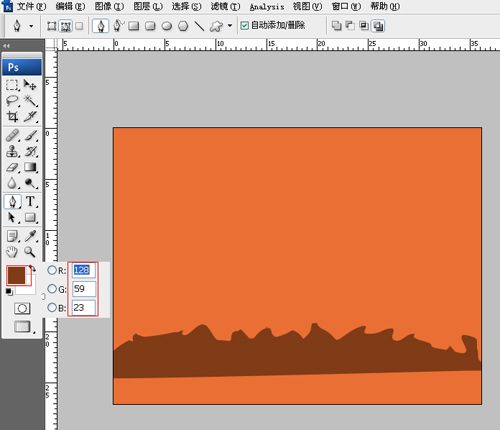
圖3
4、在圖層面板上單擊創建新圖層按鈕,命名為山2,再用鋼筆工具,畫出一座無規則山的形狀,選擇工具箱漸變工具(快捷鍵G),在工具選項欄中設置為線性漸變,然后點按可編輯漸變,彈出漸變編輯器。
雙擊如圖5中的A處,設置色彩RGB分別為99、120、26,再雙擊圖5中所示的B處,設置色彩RGB分別為212、227、54,單擊確定按鈕,按鍵盤快捷鍵Ctrl+Enter轉換為選區,按住鍵盤Shift不放,按住鼠標左從左到右拖出漸變,按鍵盤快捷鍵Ctrl+D取消選區,效果圖如圖4所示。
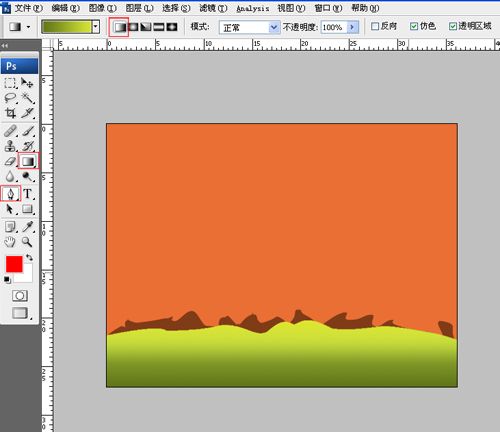
圖4
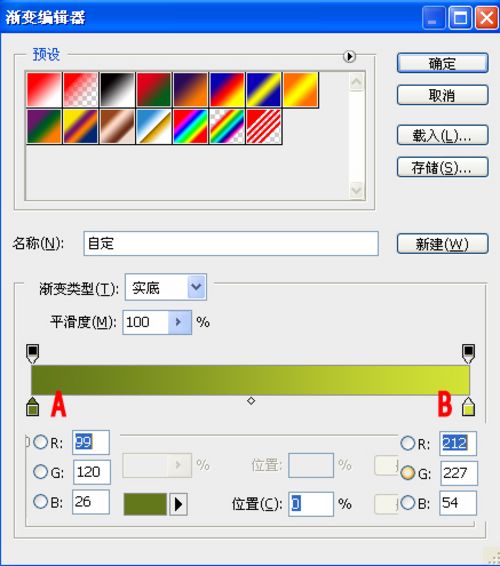
圖5
5、在圖層面板上單擊創建新圖層按鈕,命名為云朵,再用鋼筆工具,畫出一座無規則云朵的形狀,設置前景色為淡黃色,設置色彩RGB分別為249、221、171,按鍵盤快捷鍵Ctrl+Enter轉換為選區,接著按鍵盤快捷鍵Alt+Delete填充,按鍵盤快捷鍵Ctrl+D取消選區,如圖6所示。在工具箱中選擇移動工具 ,按住鍵盤的Alt鍵不放,選擇云朵圖層,按鼠標左鍵拖出幾個云朵圖層副本,并調整位置與距離大小,效果圖如圖7所示。
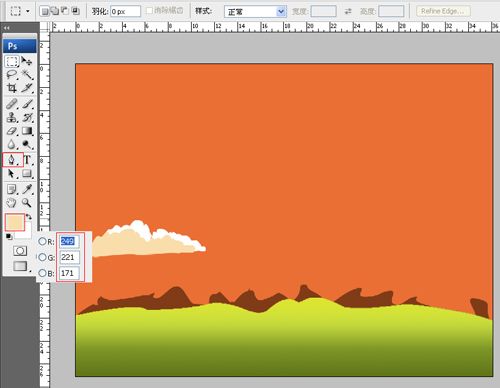
圖6
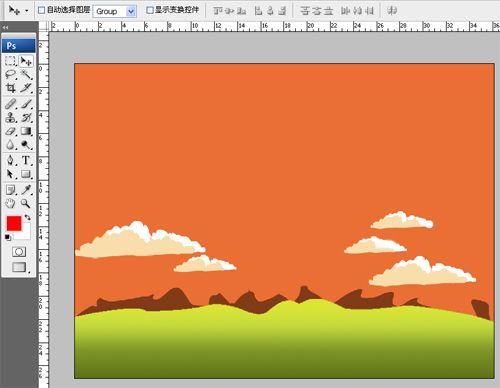
圖7
6、在圖層面板上單擊創建新圖層按鈕,命名為小河,再用鋼筆工具,畫出一座無規則小河的形狀,選擇工具箱漸變工具(快捷鍵G),在工具選項欄中設置為線性漸變,然后點按可編輯漸變,彈出漸變編輯器。
雙擊如圖9中的A處,設置色彩RGB分別為235、185、74,再雙擊圖9中所示的B處,設置色彩RGB分別為227、120、51,單擊確定按鈕,按鍵盤快捷鍵Ctrl+Enter轉換為選區,按住鍵盤Shift不放,按住鼠標左從左到右拖出漸變,按鍵盤快捷鍵Ctrl+D取消選區,效果圖如圖8所示。
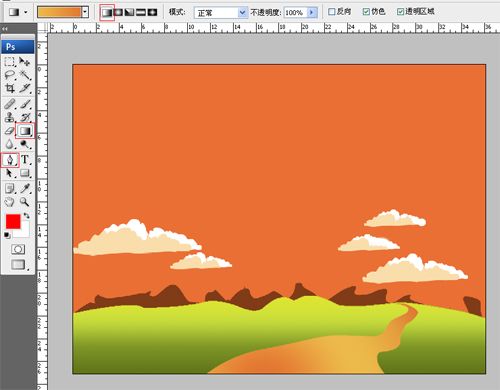
圖8
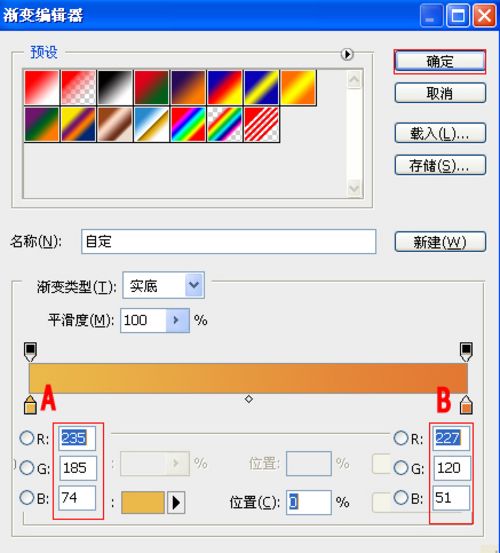
圖9
7、在圖層面板上單擊創建新圖層按鈕,命名為樹,再用鋼筆工具,畫出一座無規則樹的形狀,選擇工具箱漸變工具(快捷鍵G),在工具選項欄中設置為線性漸變,然后點按可編輯漸變,彈出漸變編輯器。
分別雙擊如圖11、12中的A處,設置色彩RGB分別為109、152、26,圖12的色彩值為:54、31、2,再雙擊圖11、12中所示的B處,設置色彩RGB分別為206、218、117,圖12的色彩值為:121、84、48,單擊確定按鈕,按鍵盤快捷鍵Ctrl+Enter轉換為選區,按住鍵盤Shift不放,按住鼠標左從左到右拖出漸變,按鍵盤快捷鍵Ctrl+D取消選區,效果圖如圖10所示。
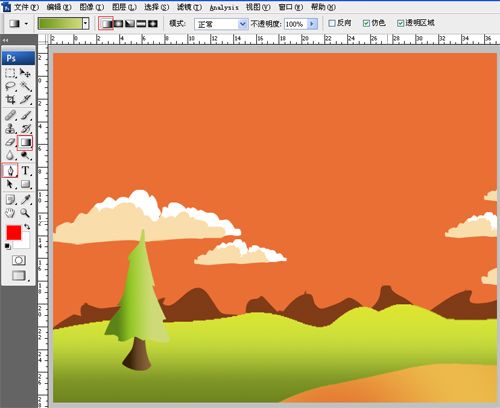
圖10
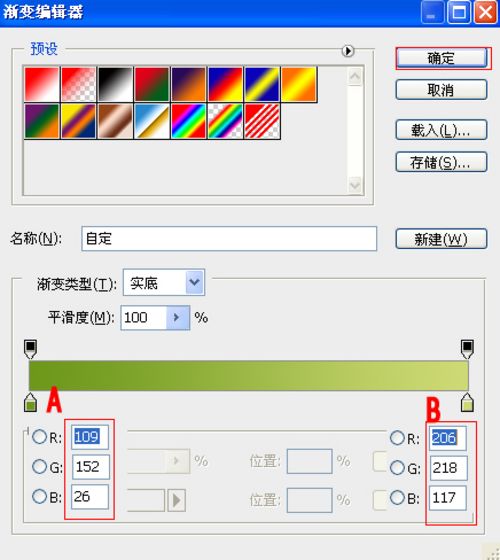
圖11
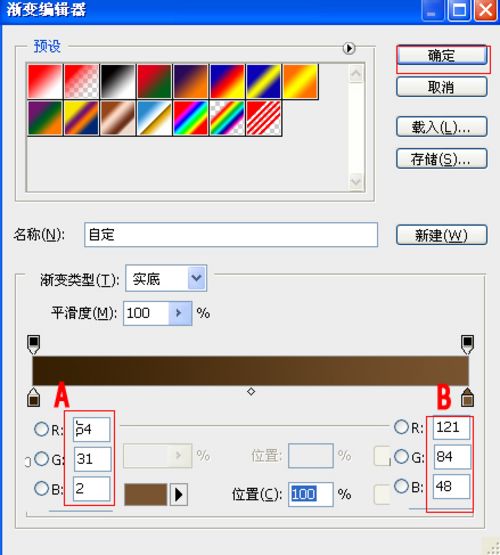
圖12
8、在圖層面板中分別選擇樹圖層,復制出樹圖層副本,并給樹圖層副本添加一個蒙板,在工具箱中選擇漸變工具給圖層副本圖層從上拉漸變,如圖13所示。

圖13
9、在工具箱中選擇移動工具 ,按住鍵盤的Alt鍵不放,選擇樹圖層,按鼠標左鍵拖出幾個樹圖層副本,并調整位置與距離大小,效果圖如圖14所示。
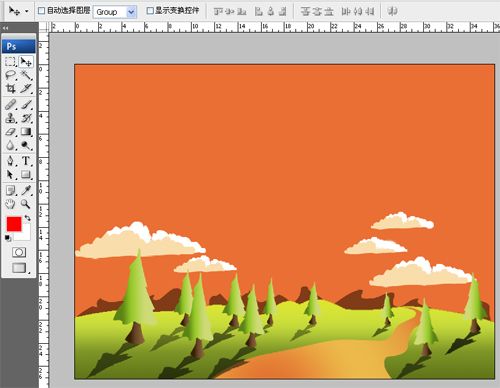
圖14
10、石頭的做法與步驟7做法一下,調整后的效果,如圖15所示。
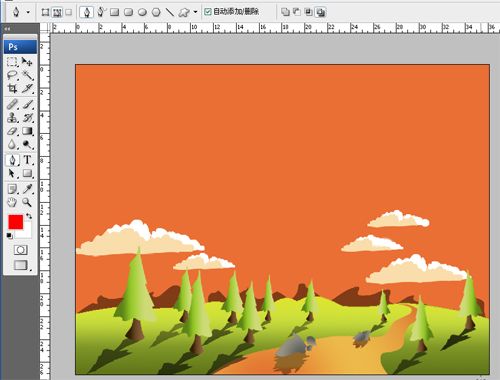
圖15
11、在圖層控制面板擊新建圖層按鈕,新建一個圖層,在工具箱中選擇橢圓工具 ,在工作區中拖出一個橢圓選區,接著設置前景色,設置前景色為白色,并按快捷鍵Alt+Delete填充給圖層,然后按快捷鍵Ctrl+D取消選擇狀態,如圖16所示。
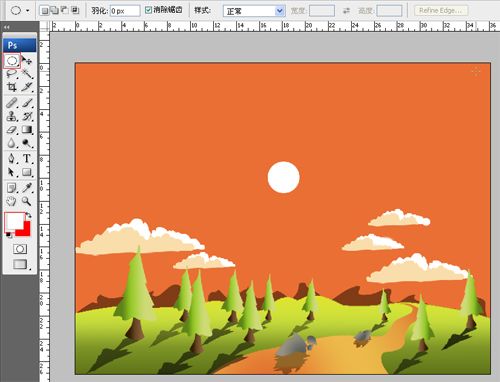
圖16
12、執行菜單:“濾鏡”/“模糊”/“動感模糊”,彈出動感模糊的對話框,設置距離為25像素,然后點擊確定按鈕,如圖17所示。在工具箱中選擇移動工具 ,按住鍵盤的Alt鍵不放,選擇圓圖層,按鼠標左鍵拖出2個圓圖層副本,并調整位置與距離大小,效果圖如圖18所示。
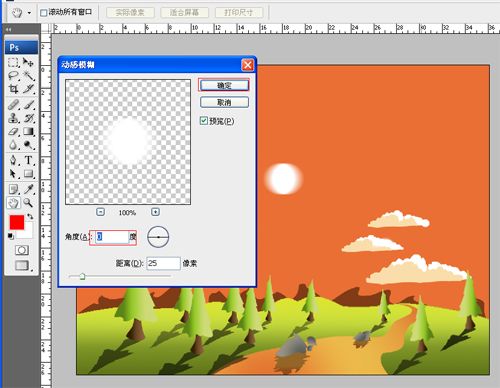
圖17
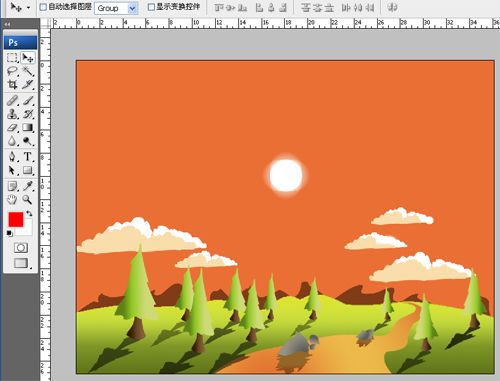
圖18
13、執行菜單:“濾鏡”/“渲染”/“鏡頭光暈”彈出鏡頭光暈對話框,設置亮度為100%,鏡頭類型為50-300毫米變焦,如圖19所示。效果圖如圖20所示。
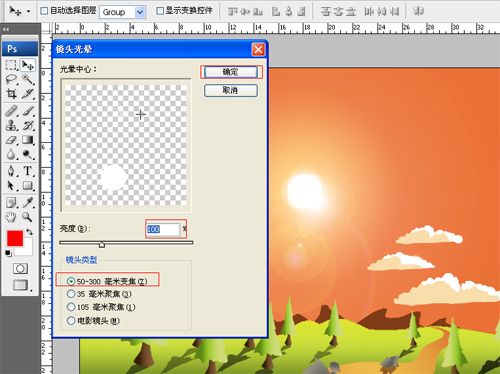
圖19
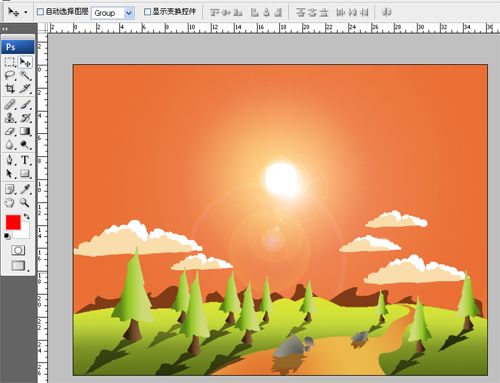
圖20

網友評論